動画変換ソフト「HD Video Converter Factory Pro」をレビュー用に提供していただいたので、紹介します。
動画変換ソフトが目玉機能ですが、そのほかにも簡単な動画編集、動画ダウンロード、画面録画などもできます。一つのソフトで完結するので、動画を簡単に処理したい初心者にも使いやすいです。
WonderFox HD Video Converter Factory Proとは
主な機能としては以下となります。
- 動画変換
- 動画編集
- 動画のダウンロード
- PC画面・音声の録画
- GIF製作
無料版(無料)とプロ版(3,280円)があります。無料版でもかなりの機能が使えるので、まずは無料版を試してみて、気に入ったらプロ版を購入するのがよいと思います。キャンペーンなどで安くなっていることもあります。
詳しくは公式サイトでご確認ください。
>>公式サイトはこちら
実際に使ってみましたが、シンプルな画面でわかりやすいです。
ソフトを立ち上げると、このようなトップページがでてきます。
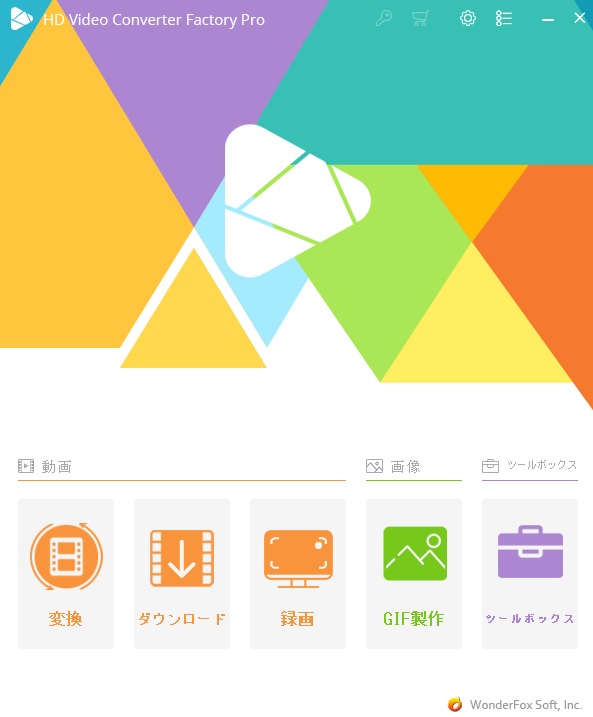
使いたい機能を選ぶだけです。視覚的に簡単に使えるので、PCが得意でない人でも使いやすいと思います。
それぞれの機能について紹介していきます。
動画ファイル変換
このソフトの最も優れた機能は動画ファイルの変換です。
SD/HDビデオを500種類以上の形式や端末へ変換できます(MP4、AVI、MKV、iPhone、TVなど)。
このような画面がでてくるので、ファイルを追加またはドラッグします。
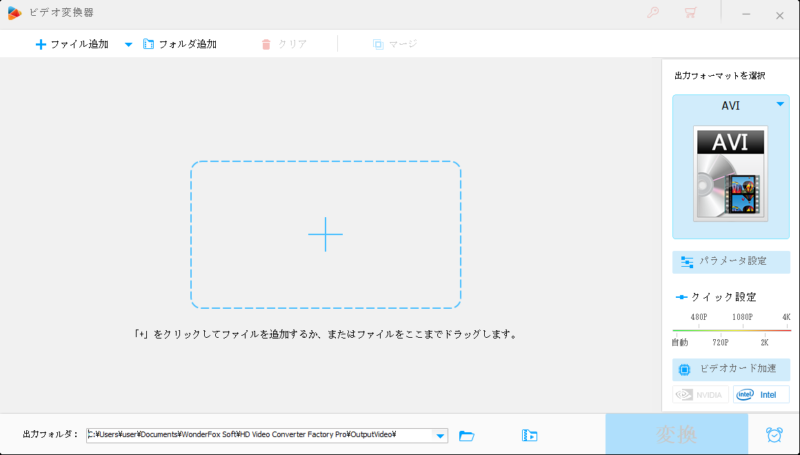
右側の【出力フォーマットを選択】をクリックすると、様々な動画形式を選択できます。
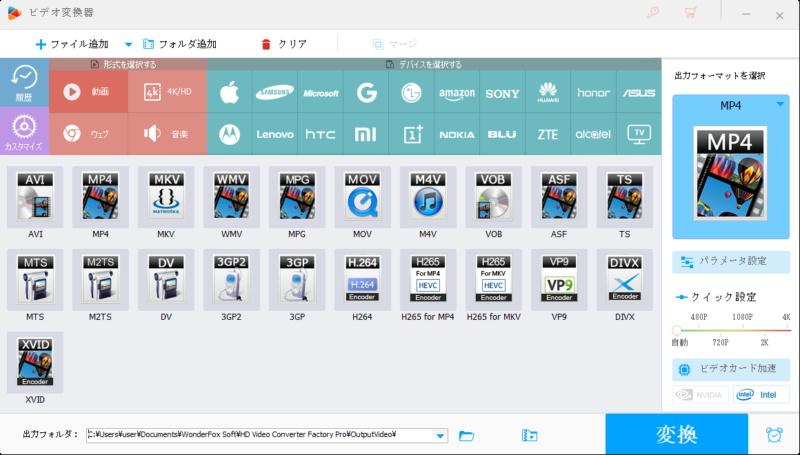
MP4を選択してみました。
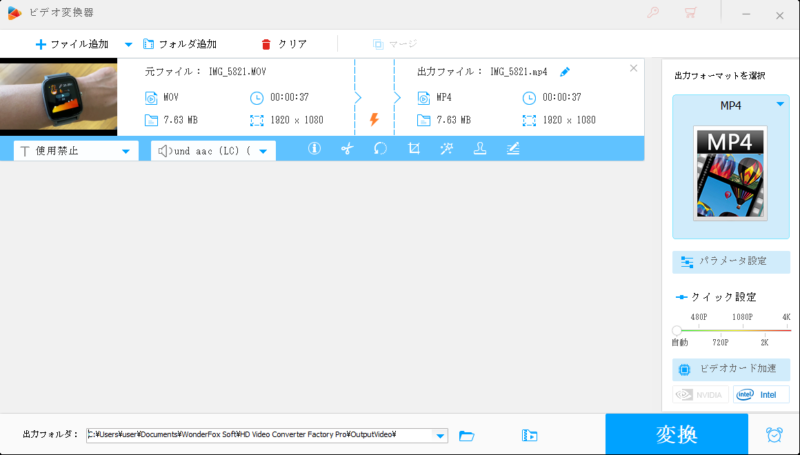
パラメータ設定もできます。
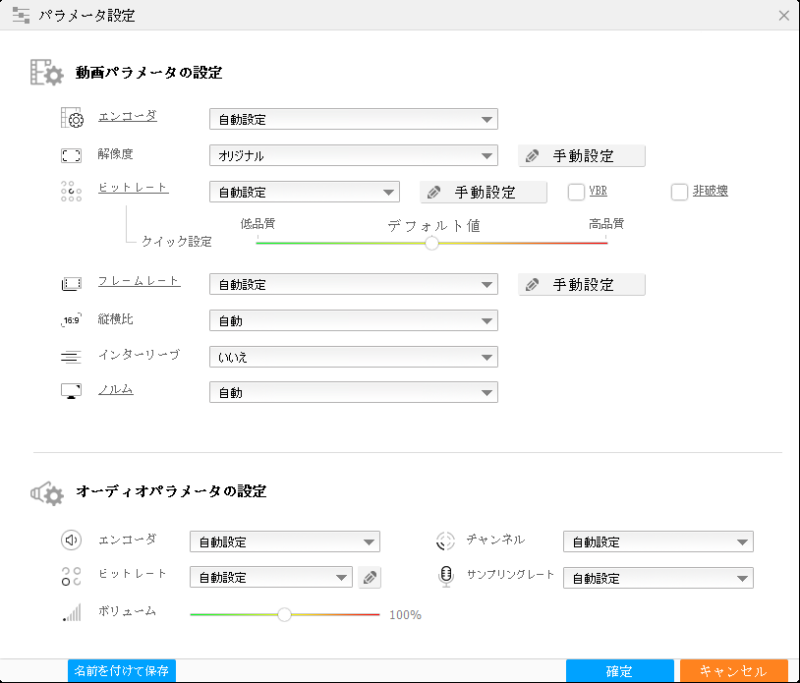
【変換】をクリックすると、MP4に変換されます。


少し日本語がおかしいですが、ほんの一瞬でファイル形式が変換されました。
フォルダ内には劣化もなくMP4形式のファイルができていました。
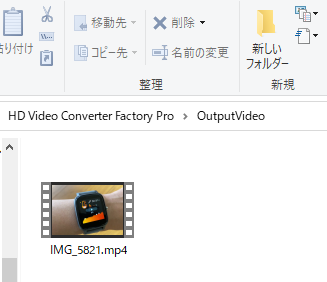
動画編集
簡単な動画編集もできます。
たとえば、ちょっとカットしてから変換したい…というときなどはわざわざ動画編集ソフトを使う必要がなくて便利だと思います。
- 切り取り(カット)
- 回転
- トリミング
- 特殊効果(モザイク、シャープ、ほかしetc)
- ウォーターマークの追加
▼モザイクをかけてみました。
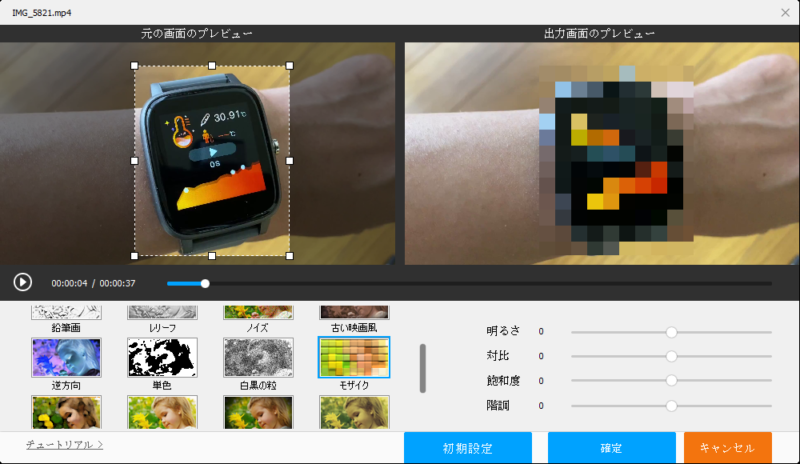
▼ウォーターマークを入れてみました
文字は赤文字のみなので、入れるとしたら画像がよいですね。
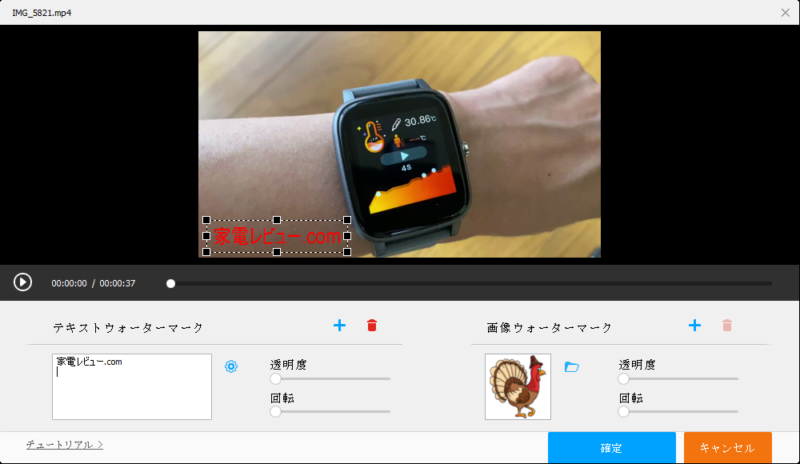
動画編集は簡易的なレベルでしかできないので、本格的な動画を編集する場合には専用の動画編集ソフトを使ったほうがよいでしょう。
動画のダウンロード
YouTube、ニコニコ動画などオンライン上の動画をダウンロードできます。
ダウンロードボタンを押すとこのような画面が出てくるので、+新しいダウンロードをクリックします。
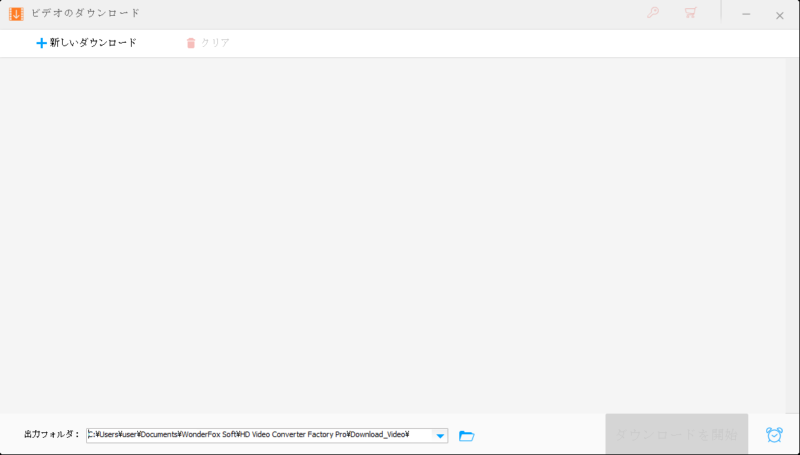
ダウンロードしたい動画のURLを貼り付けます。
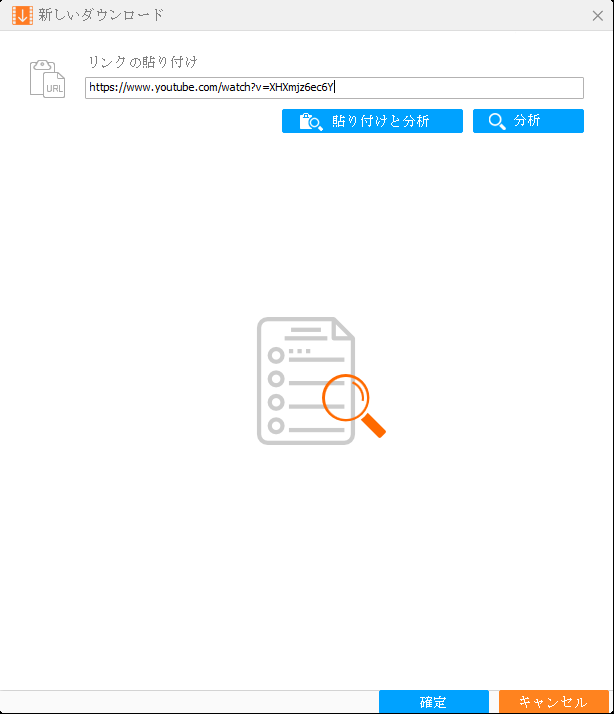
【貼り付けと分析】を押すと動画の情報が表示されます。
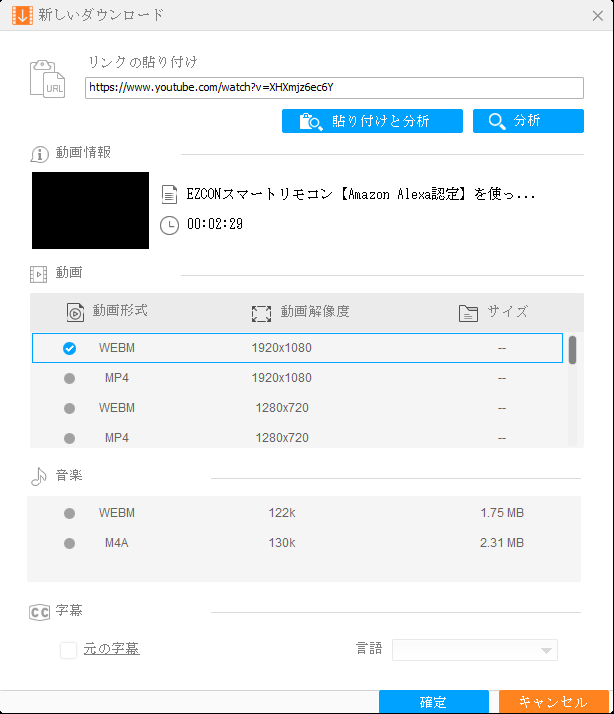
【確定】ボタンを押して、その後の画面で【ダウンロードの開始】を押すと動画がダウンロードが始まります。
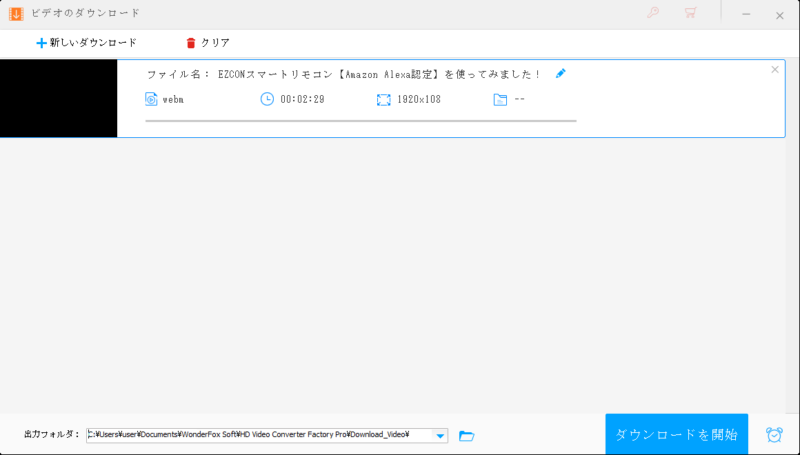
フォルダ内の動画がダウンロードされました。
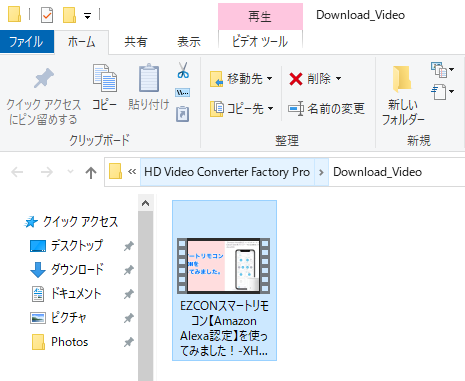
動画のダウンロードは著作権に抵触する場合もあるので、自己責任でお願いします!
PC画面録画(音声も)
デスクトップを録画することのできる機能です。録画範囲を指定することもできます。
試しに音声入りで録画してみたのですが、画面と音声に数秒のズレが生じるので、もう少し検証したいと思います。ズレなければ個人的にはかなり便利な機能なのですが…。
GIF製作
複数の画像、または動画からGIFアニメーションを作ることができます。

動画をGIFにしてみました。
動画からGIFにしたい範囲を選択して、【GIF作成】をクリックするだけです。解像度やフレームレートの設定もできます。
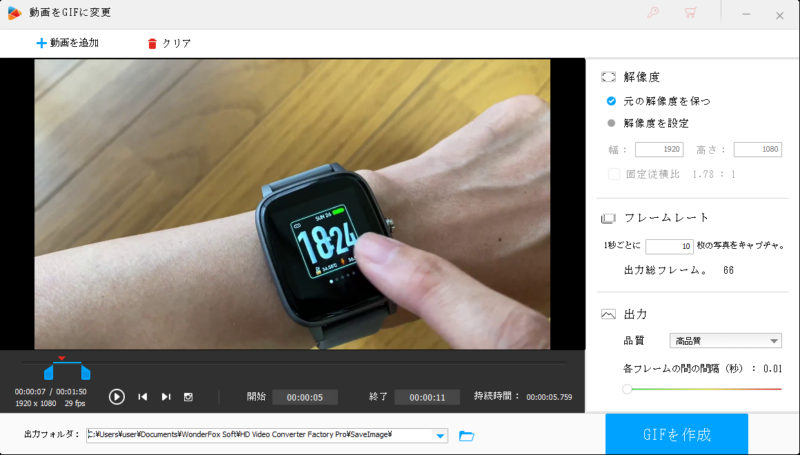
こんな感じのGIFアニメーションができます。
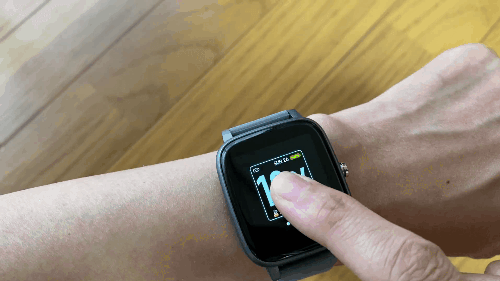
GIFは再生を押さなくても動くので、ブログ内に貼り付けたりできて便利ですね。
まとめ
一通りの機能を使ってみて全体的に言えることは、操作が非常に簡単であること。説明などを読まなくても視覚的に操作していけば、やりたいことができてしまいます。
気になる方はお試ししてみてください。無料版は公式サイトから無料でダウンロードできます。気に入ってから正式版を購入するのがよいと思います。
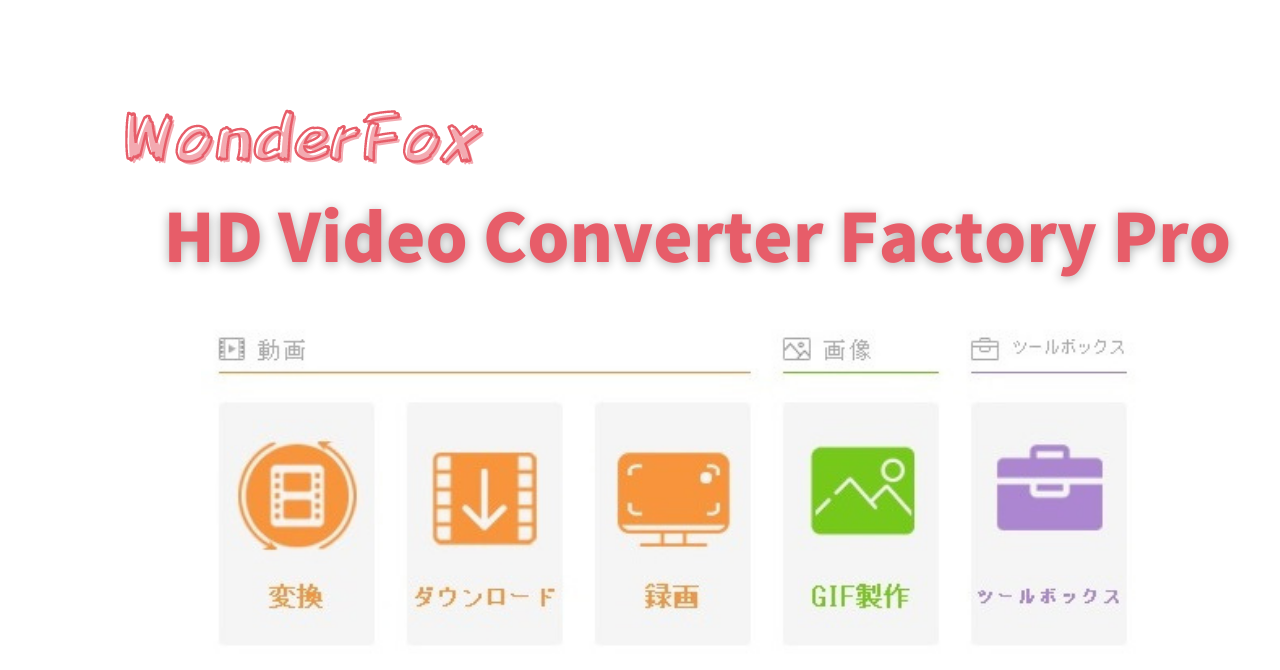
コメント